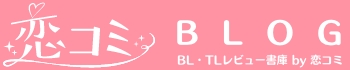本記事では、ebookjapanの購入履歴の確認方法と、閲覧履歴の削除・消えたときの対処法を紹介します。
電子書籍配信サービスなら、BL・TLや大人向け漫画も購入しやすいですよね!手元に書籍がないため、家族や恋人、友達、子どもなど、身近な人にバレる心配もありません。
けれど、端末を共有している場合や、お互いにスマートフォンを見せ合う機会があるなら、読んだ漫画を見られてしまう可能性もあるでしょう…。うっかりして誰かにバレてしまわないように、閲覧履歴はしっかりと削除しておきたいですよね。また、閲覧履歴が溜りすぎて整理したいという人もいるはず!
今回は、そんなときに便利なebookjapanの閲覧履歴の消去方法と、消えたときの対処法についてお伝えします。
ebookjapanの購入履歴の確認方法

まずは、ebookjapanの購入履歴の確認方法を紹介します。ebookjapanでは、過去2年間分の購入履歴をマイページで確認できます。アプリで購入した書籍は反映されず、ブラウザで購入した履歴だけが表示される仕組みです。
【ブラウザ版】
1.トップページを開く
2.左上の「≡」を選択してメニュー画面を開く
3.一覧の中から「購入履歴」を選択
【アプリ版】
1.トップページを開く
2.右下のマイページをタップして画面を開く
3.一覧の中から「購入履歴」を選択
ebookjapanの購入履歴は削除できない

ebookjapanで読んだ作品の購入履歴は、残念ながら削除できません…。マイページの購入履歴には、過去2年間分が表示されます。本棚から削除した作品でも、購入履歴には反映される設定です。
そのため、もし端末を家族や恋人と共有している場合は、購入履歴を見られてしまう可能性もあるでしょう。
いつ、どんな書籍を購入したかを確認できるのはありがたいですが、できるだけ履歴は削除したいですよね。
漫画の購入履歴は削除できませんが、「閲覧履歴」の消去は可能です。購入せずに試し読みした作品はバレないので安心してくださいね。
ebookjapanの閲覧履歴を削除する方法を紹介します!
ebookjapanの閲覧履歴を削除する方法

ebookjapanでは、無料で試し読みした作品や、立ち読みでチェックしただけの作品の履歴は削除できます。
1.トップページを開く
2.ページ下部にある「最近読んだ作品」を「×全て消去」を選択
3.「最近読んだ作品を全て削除しますか?」という表示に対して「削除する」をタップ
一括削除されるため、閲覧した作品のタイトルを覚えておきたい場合はメモをしておくと安心です。ebookjapanの閲覧履歴は、端末ごとに記録されます。そのため、スマートフォンやパソコンなどのそれぞれの端末ごとに削除しましょう。
そのほか購入した電子書籍を隠す方法

「閲覧履歴だけじゃなく、購入した電子書籍も隠したい…」という人のために、いくつか隠す方法をお伝えします。
購入した電子書籍が、家族や友達にバレないための対策をチェックしていきましょう!
本棚から購入した本を削除する
本棚から購入した本を削除する方法を、ブラウザ版と、アプリ版に分けてお伝えします。消去した書籍を復元させる方法も紹介しますので、参考にしてくださいね。
【本棚から本を削除する方法:ブラウザ版】
1.トップページ右上の本棚マークを選択
2「…」から「整理」を選択
3.「書籍削除」をタップ
4.削除したい本にチェックを入れて削除
【本棚から本を削除する方法:アプリ版】
1.トップページ左上の3本線「≡」を選択
2.本棚から「削除」を選択
3.削除したい本にチェックを入れて削除
【本棚から削除した本を復元する方法】
1.マイページにある「消去した本」を選択
2.本棚に復元させたい本にチェックを入れる
本棚にロックをかける
ebookjapanでは、アプリ版の本棚にロックを掛けられます!ブラウザ版ではロックは使えませんが、アプリ版なら利用できる便利な機能です。
本棚をロックをすると、パスワードを入力しない限り閲覧はできません。そのため、購入した作品も誰かに見られる心配がなく、プライバシーをしっかり守れますよ。
【本棚のロック方法】
1.本棚ページ右上の「≡」を選択
2.フォルダの「一覧」をタップ
3.フォルダ一覧の「≡」から「ロック」を選択
4.ロックをしたいフォルダにチェックを入れる
5.「フォルダロック」を選択
6.任意の4桁のパスワードを入力
【本棚のロック解除方法】
1.本棚ページ右上の「≡」を選択
2.フォルダの「一覧」をタップ
3.フォルダ一覧の「≡」から「解除」を選択
4.解除したいフォルダにチェックを入れる
5.「フォルダロック解除」を選択
6.パスワードを入力
Yahoo! JAPAN IDを削除する
最終手段にはなりますが、Yahoo! JAPAN IDを削除するという方法もあります。完全削除になるので、履歴だけでなくさまざまな情報も一気に消えてしまいますので、デメリットも確認しておきましょう。
Yahoo! JAPAN IDを削除すると、メール・友達リスト・ebookjapanやGYAO!などで購入したコンテンツなども全て消えてしまいます。削除されたデータの復元や引き継ぎはできません。さらに、Yahoo! JAPAN IDを削除した場合、登録していた電話番号を使ってIDを再取得するためには、一定期間を開ける必要があります。
1.Yahoo! JAPAN IDの削除ページにアクセスする
2.「ID」と「パスワード」を入力
3.「確認」を選択し「削除する」をタップ
ebookjapanの購入履歴が消えたときの対処法
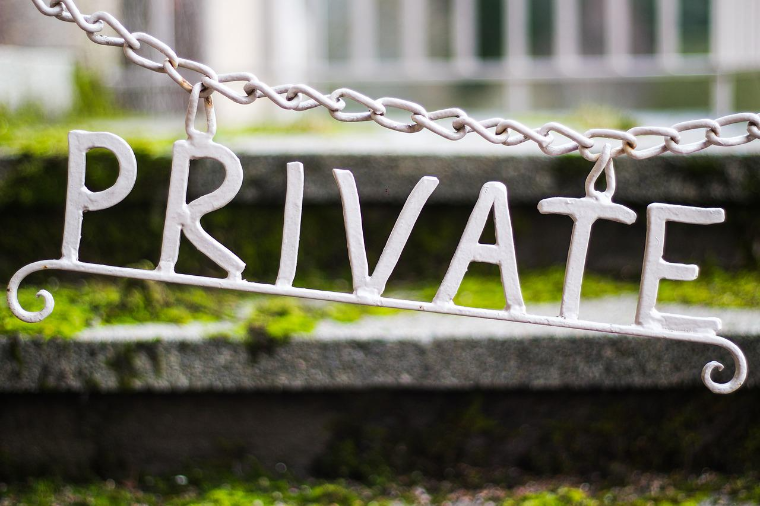
ebookjapanを以前から使っている人は、「数年前の購入履歴を見られなくなった…」なんてことがあるかもしれません!そんなときのために、購入履歴を戻す方法を紹介します。
元々「ebookjapan」は「eBookJapan」として、サービスを展開していました。ですが、2019年から「Yahoo!ブックストア」と統合して「ebookjapan」に一新されたのです。
そのため、以前の購入履歴は通常とは別のページに記載されています。アプリ版には対応しておらず、ブラウザ版でのみ見られるので注意してくださいね。
1.トップページ左上の「≡」を選択
2.「購入履歴」をタップ
3.ページ右下にある「以前の購入履歴」を選んで確認
「Yahoo!ブックストア」を利用していた人は、「以前の購入履歴」ではなく「Yahoo!ブックストアの購入履歴」を選択してチェックしましょう。
ebookjapanで購入した本が表示されないときの対処法

最後に、ebookjapanで購入した本が表示されないときの対処法をお伝えします。本棚に表示されないのは、Yahoo! JAPAN IDが間違っている可能性があります。いくつかIDを持っている人は、購入完了メールがどのIDに届いているか確認してみましょう。
また、消去済みの書籍は本棚には反映されません。間違って消去した場合は、削除した書籍を「本棚に戻す」で再表示させられます。ブラウザ版なら「全て本棚から戻す」を選択すると、一括で戻せるので便利ですよ。